告诉你弹出usb大容量储存设备时出问题
最近,有用户反馈自己将U盘设备接入电脑的USB接口时发现无法识别,通过开始菜单右键,点击设备管理器 打开后发现一个黄色感叹号的【usb大容量存储设备】,这是怎么回事呢?下面,小编就跟大家分享弹出usb大容量储存设备时出问题的解决流程了。
最近有位反映,说自己在刚将U盘插入电脑的时候会弹出提示“控制器没有足够的带宽可利用为USB大容量存储设备”。一脸茫然,那个U盘才刚买不久,难道就这么完了,非也,非也,下面,小编就来跟大家整理篇弹出usb大容量储存设备时出问题的解决教程了。
弹出usb大容量储存设备时出问题
按下“Win + R”组合键打开运行窗口,输入“regedit”并点击确定打开注册表
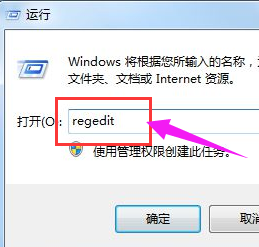
弹出usb系统软件图解1
在左侧依次展开“HKEY_LOCAL_MACHINESYSTEMCurrentControlSetControlClass{36FC9E60-C465-11CF-8056-444553540000}”,在右侧将“Lowerfilters”字符串值删除
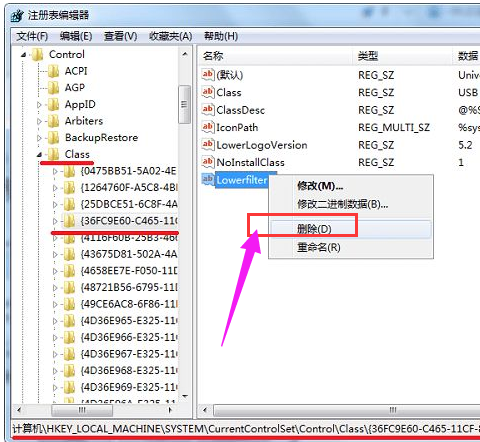
usb系统软件图解2
进入“HKEY_LOCAL_MACHINESYSTEMCurrentControlSetcontrolset002”,按下“Ctrl+F”快捷键,查找“Lowerfilters”,搜索到后将其删除
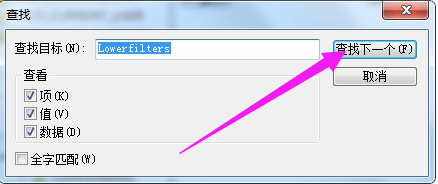
弹出usb系统软件图解3
进入“HKEY_LOCAL_MACHINESYSTEMCurrentControlSetcontrolset003”,按下“Ctrl+F”快捷键,查找“Lowerfilters”,搜索到后将其删除。
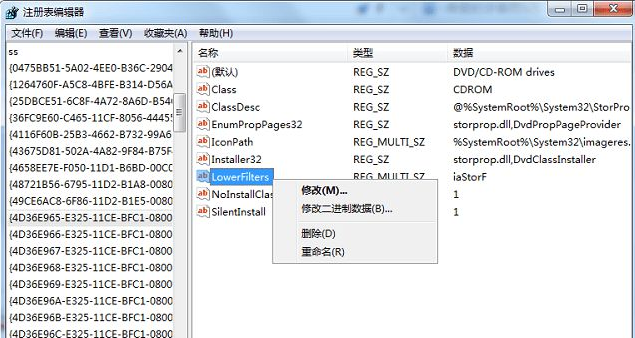
usb系统软件图解4
以上就是弹出usb大容量储存设备时出问题的解决方法了。

 2019-08-09 12:31:59
2019-08-09 12:31:59




